Cắt tắt nhanh máy tính chạy Windows 10 giúp bạn tiết kiệm thời gian để thực hiện nhiều công việc khác thay vì ngồi chờ đợi máy tính phải load một lúc lâu mới tắt được. Tham khảo nội dung trong bài để biết cách thực hiện.
Cách tắt máy trên Windows 8 là một trong những bài toán khó với những newbie mới sử dụng máy tính. Trên Win 10 thì Microsoft đã lắng nghe người dùng hơn, và khiến mọi thứ trở nên dễ dàng hơn. Hãy tham khảo cách tắt nhanh máy tính chạy Windows 10 để biết thêm chi tiết.
Cách tắt nhanh máy tính chạy Windows 10
Cách 1: Phương pháp truyền thống
Để tắt máy nhanh sau khi đã cài Windows 10, bạn click chuột vào nút Start, sau đó chọn Power > Shutdown.
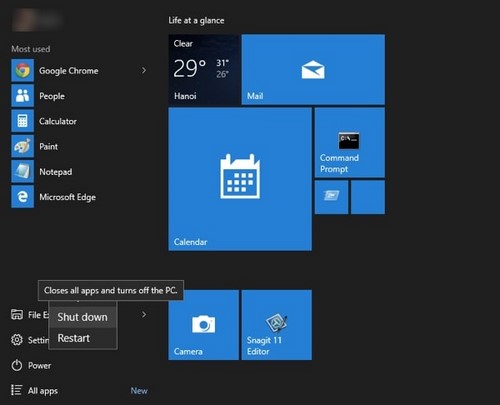
Cách 2: Phương pháp trên Windows 8
Microsoft vẫn giữ nguyên cách tắt máy trên Windows 10 tương tự Windows 8. Đó là chuột phải vào nút Start sau đó chọn Shut down or sign out > Shut down để tắt máy.
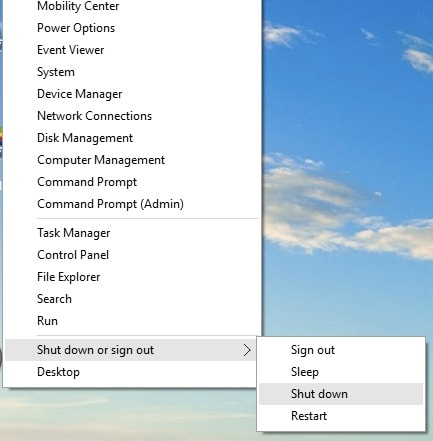
Cách 3: Sử dụng phím Power
Mặc định phím Power sẽ chỉ định máy Sleep. Tuy nhiên bạn có thể thay đổi một chút để biến nút Power thành tắt máy.
Đầu tiên bạn click vào nút Start, sau đó tìm kiếm với từ kháo “Power”. Trong danh sách kết quả hiển thị, bạn chọn Power Options.

Lúc này bạn chọn Choose what the power buttons do.

Tiếp đến click vào tùy chọn When I press the power button rồi chọn Shutdown. Sau cùng bấm Save changes để hoàn tất.

Từ giờ bạn đã có thể tắt máy bằng nút Power được rồi.
Như vậy là Taimienphi.vn vừa giới thiệu tới bạn 3 cách để tắt máy nhanh trên Windows 10 sau khi các bạn đã ghost windows 10. Thông thường người dùng sẽ chỉ thường xuyên sử dụng 1 cách, chính vì thế bạn nên chọn cách nào phù hợp nhất cho mình để áp dụng.
Ngoài ra chúng tôi cũng hướng dẫn cách kích hoạt năng ngủ đông Hibernate trên Windows 10. Hãy tham khảo để biết thêm chi tiết. Ngoài ra, cách phát wifi trên win 10 cũng được nhiều người dùng sử dụng, tham khảo cách phát wifi trên Windows 10 để biết thêm chi tiết